编辑:秩名2023-01-10 22:10:02
windows10怎么设置自动删除更新文件?部分小伙伴可能还不是很清楚,iefans网小编为大家带来了windows10自动删除更新文件设置教程,一起来看看吧!
windows10怎么设置自动删除更新文件?
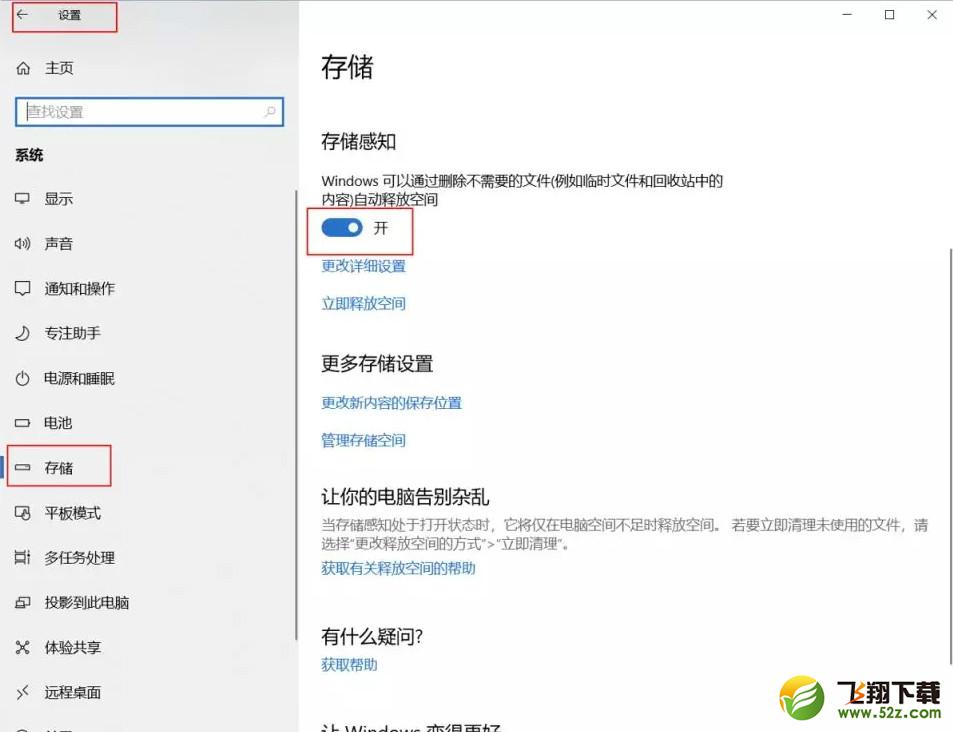
很多使用win10的用户都会发现win10每次更新的比较多,文件存储又不自动删除,机械硬盘还好如果是固态硬盘的话,简直分分钟硬盘就满了。
windows10自动删除更新文件设置教程:
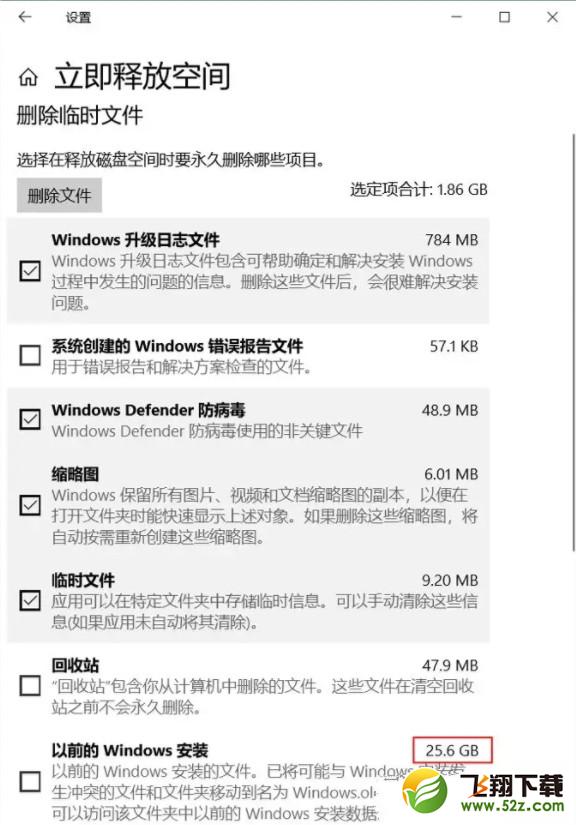
Windows 10 在设置中有一个【存储感知】的功能,你可以在设置 - 系统 - 存储 中找到它并开启。此外,你还可以点击 【立即释放空间】删除之前的系统更新文件,首次删除可能会吓你一跳,它可能会占用 几十G ,勾选后点击删除即可。
小伙伴们get到新技能了吗?